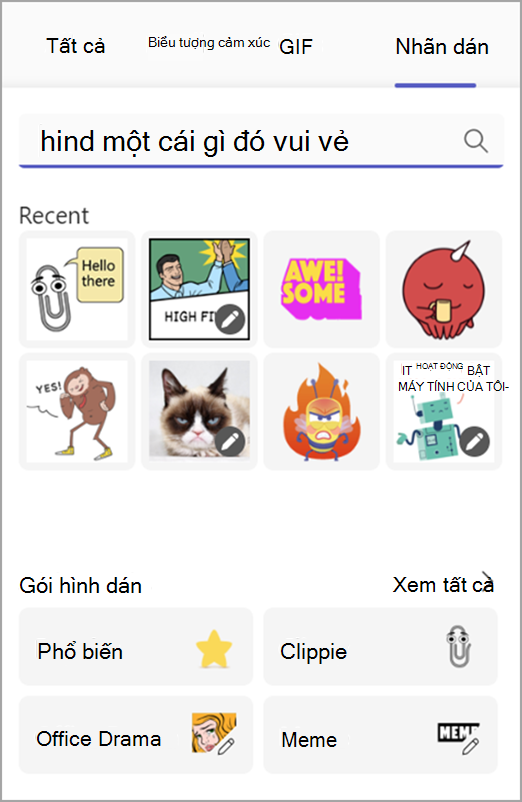Gửi emoji, GIF hoặc nhãn dán trong Microsoft Teams
Emoji, GIF động và nhãn dán là một cách tuyệt vời để thể hiện bản thân và thêm chút thú vị vào cuộc trò chuyện của bạn. Duyệt qua các bộ sưu tập ảnh GIF thịnh hành, tìm gói hình dán yêu thích của bạn và cá nhân hóa tông màu da emoji của bạn – tất cả ở cùng một nơi!
Gửi emoji, GIF hoặc nhãn dán
Để chèn emoji, GIF hoặc nhãn dán vào chat hoặc tin nhắn kênh:
-
Chọn Emoji, GIF và Nhãn dán
-
Từ đây, bạn có thể tìm kiếm một emoji, GIF hoặc nhãn dán cụ thể hoặc điều hướng qua các bộ sưu tập phía trên thanh tìm kiếm.
-
Chọn emoji, GIF hoặc nhãn dán bạn muốn từ bộ sưu tập.
-
Sau khi bạn đã chọn mục mình muốn, mục đó sẽ xuất hiện trong hộp soạn thảo trò chuyện. Khi bạn hoàn tất, hãy chọn Gửi
Gửi phản ứng nhanh
Nói nhanh hơn, nhanh hơn, với phản ứng nhanh chóng. Di chuột qua thư và chọn thư bạn muốn. Sau đó xem thư xuất hiện ở góc dưới bên trái của thư.
Chọn Xem thêm phản
Đi tới Thích hoặc phản ứng với tin nhắn trong Microsoft Teams để tìmhiểu thêm về các phản ứng.
Cá nhân hóa biểu tượng cảm xúc của bạn
Một số biểu tượng cảm xúc—bao gồm chấm xám ở góc—có thể được cá nhân hóa cho các tông màu da khác nhau. Chỉ cần bấm chuột phải vào emoji bất kỳ có chấm màu xám để mở một loạt các biến thể cho biểu tượng cảm xúc đó, rồi chọn biến thể bạn muốn gửi.
Tùy chỉnh meme hoặc nhãn dán
Một số meme và nhãn dán có thể được tùy chỉnh với chú thích của riêng bạn.
-
Tìm meme hoặc nhãn dán có biểu tượng chỉnh sửa ở góc dưới bên phải.
-
Bấm vào meme hoặc nhãn dán, nhập chú thích (vui nhộn) của bạn vào hộp văn bản, rồi chọn Xong.
-
Meme hoặc nhãn dán tùy chỉnh của bạn sẽ xuất hiện trong hộp trò chuyện. Bây giờ tất cả những gì bạn phải làm là chọn Gửi
Bài viết liên quan
Thích hoặc phản ứng với tin nhắn
Tạo hình dán được cá nhân hóa Designer Sticker Creator của Designer
Thêm emoji
Để thêm emoji vào tin nhắn, nhấn biểu tượng cảm xúc
Thú vị và biểu cảm hơn nữa là ở đây với một bộ sưu tập mở rộng hơn 800 biểu tượng cảm xúc trong chín bộ sưu tập giới thiệu một loạt các đa dạng và đại diện. Chọn biểu tượng cảm xúc phù hợp với tâm trạng của bạn với bộ chọn bộ sưu tập mới, bộ chọn màu da và bộ chọn mã ngắn.
Gửi một phản ứng
Để thêm phản ứng biểu tượng cảm xúc, hãy nhấn và giữ tin nhắn mà bạn muốn thêm phản ứng. Sau đó, nhấn vào phản ứng bạn muốn và xem phản ứng xuất hiện ở góc trên bên phải của thư. Lặp lại quy trình để thêm tối đa 20 phản ứng cho mỗi thư.
Đi tới Thích hoặc phản ứng với tin nhắn trong Microsoft Teams để tìmhiểu thêm về các phản ứng.
Thêm ảnh GIF
Để thêm ảnh GIF động vào tin nhắn hoặc cuộc trò chuyện kênh, chỉ cần chọn ảnh GIF
Để thêm meme hoặc nhãn dán tùy chỉnh, hãy sử dụng ứng dụng trên máy tính hoặc ứng dụng web.
Thêm emoji
Để thêm emoji vào tin nhắn, nhấn biểu tượng cảm xúc
Thú vị và biểu cảm hơn nữa là ở đây với một bộ sưu tập mở rộng hơn 800 biểu tượng cảm xúc trong chín bộ sưu tập giới thiệu một loạt các đa dạng và đại diện. Chọn biểu tượng cảm xúc phù hợp với tâm trạng của bạn với bộ chọn bộ sưu tập mới, bộ chọn màu da và bộ chọn mã ngắn.
Gửi một phản ứng
Để thêm phản ứng biểu tượng cảm xúc, hãy nhấn và giữ tin nhắn mà bạn muốn thêm phản ứng. Sau đó, chọn phản ứng bạn muốn và xem phản ứng xuất hiện ở góc trên bên phải của thư. Lặp lại quy trình để thêm tối đa 20 phản ứng cho mỗi thư.
Đi tới Thích hoặc phản ứng với tin nhắn trong Microsoft Teams để tìmhiểu thêm về các phản ứng.
Thêm ảnh GIF
Để thêm ảnh GIF động vào tin nhắn hoặc cuộc trò chuyện kênh, chỉ cần chọn ảnh GIF
Để thêm meme hoặc nhãn dán tùy chỉnh, hãy sử dụng ứng dụng trên máy tính hoặc ứng dụng web.